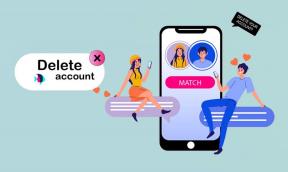Najbolja 4 načina za dodavanje naljepnica fotografijama na iPhoneu
Miscelanea / / April 06, 2023
Dok je zadana aplikacija Fotografije na iPhoneu prepuna korisnih stvari značajke uređivanja, ne dopušta korisnicima dodavanje naljepnica na sliku. Ako želite naljepnice na iPhone fotografiji, morate koristiti aplikacije trećih strana. Provjerimo tri najbolje opcije za to.

Slika vrijedi tisuću riječi. Ali uvijek možete zaslijepiti svoje razgovore stavljanjem naljepnica na svoje fotografije prije nego što ih podijelite na platformama društvenih medija ili u osobnom chatu.
1. Koristite kameru u porukama za dodavanje naljepnica na fotografije
Aplikacija Messages omogućuje dodavanje naljepnica na fotografiju pomoću ugrađene kamere. Naravno, vaš iPhone treba pokrenuti najnoviju verziju iOS-a prije nego što slijedite ove korake:
Korak 1: Otvorite aplikaciju Poruke i sastavite novu poruku.
Korak 2: Dodirnite kameru i ikonu i snimite sliku.
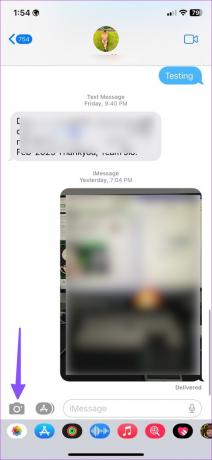
Korak 3: Odaberite ikonu Efekti u donjem lijevom kutu i dodirnite Emoji naljepnice.


Korak 4: Možete naljepnice emotikona, pa čak i naljepnice Memoji za sliku. Pritisnite Pošalji.

Možete dugo pritisnuti sliku i spremiti je u galeriju uređaja.
2. Koristite WhatsApp za dodavanje naljepnica fotografijama na iPhoneu
Možeš koristiti WhatsApp za dodavanje naljepnica na fotografiju prije nego što je podijelite s nekim na platformi. Možete čak započeti chat sa samim sobom na WhatsAppu i poslati mu uređene slike.
Nakon što spremite uređene fotografije u svoju grupu, preuzmite ih na svoj telefon i jednostavno ih podijelite na drugim platformama. Evo što trebate učiniti.
Korak 1: Otvorite WhatsApp na svom iPhoneu.
Korak 2: Odaberite bilo koji razgovor ili svoju osobnu grupu.
Korak 3: Dodirnite + pri dnu i odaberite Knjižnica fotografija i videozapisa.
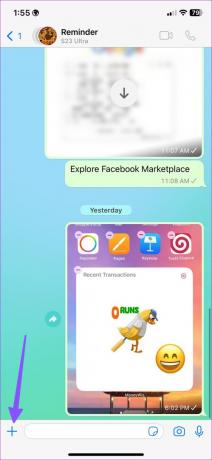
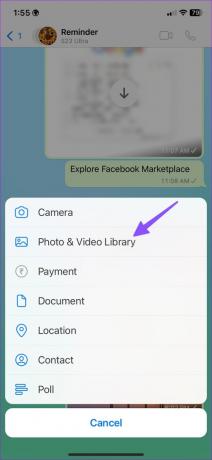
Korak 4: Odaberite fotografiju na koju želite dodati naljepnice.
Korak 5: Dodirnite ikonu emotikona na vrhu.

Korak 6: Možete dodati naljepnice iz postojećih paketa naljepnica ili se pomaknuti na izbornik emotikona.
Korak 7: Svojoj slici možete dodati nekoliko naljepnica i pritisnuti Pošalji.

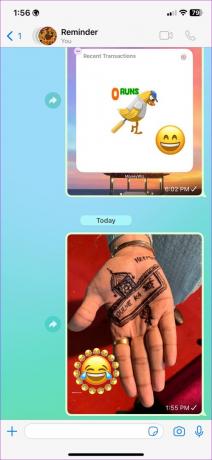
Ako uređenu sliku želite koristiti negdje drugdje, spremite je na svoj telefon.
Korak 1: Otvorite relevantan razgovor u WhatsAppu.
Korak 2: Pronađite svoju uređenu fotografiju i odaberite je.

Korak 3: Dodirnite ikonu dijeljenja u donjem lijevom kutu i odaberite Spremi.

Otvorite aplikaciju Fotografije na svom iPhoneu i podijelite svoje uređene slike s drugima.
3. Koristite Telegram za dodavanje naljepnica fotografijama na iPhoneu
Telegram nudi još više mogućnosti prilikom dodavanja naljepnica na fotografiju. Možete dodati standardne naljepnice ili upotrijebiti animirane i preuzeti fotografiju kao GIF ili video.
Prvo, trebate preuzmite i instalirajte Telegram iz App Storea. Aplikacija dolazi s chatom "Spremljene poruke" za spremanje teksta, fotografija i videozapisa za osobnu upotrebu. Možete dodati naljepnice na fotografiju i spremiti je u galeriju uređaja.
Korak 1: Pokrenite Telegram i otvorite chat spremljenih poruka.
Korak 2: Dodirnite ikonu pribadače na dnu i odaberite sliku. Otvorit će zadani izbornik uređivača u Telegramu.

Korak 3: Odaberite ikonu markera pri dnu. Prijeđite na karticu Naljepnica.


Korak 4: Ako fotografiji dodate animirane naljepnice, Telegram će je pretvoriti u video. Odaberite relevantnu naljepnicu iz zadane galerije naljepnica.
Korak 5: Možete promijeniti i veličinu naljepnice. Dodirnite kvačicu u donjem desnom kutu.

Korak 6: Pritisnite Pošalji i provjerite svoju uređenu fotografiju u Telegramu.

Korak 7: Dugo pritisnite uređenu sliku i pritisnite Spremi sliku. Ako ste dodali animiranu naljepnicu na sliku, vidjet ćete opciju da je spremite kao GIF ili video. Za referencu možete provjeriti snimak zaslona u nastavku.

Možete otvoriti aplikaciju Fotografije na svom iPhoneu i pronaći svoje uređene slike za dijeljenje.
4. Aplikacije trećih strana za postavljanje naljepnica na fotografiju na iPhoneu
Nema suše aplikacija za uređivanje fotografija trećih strana na iPhoneu. Pixlr je dobro poznata opcija među njima, a možete ga jednostavno koristiti za lijepljenje naljepnica na sliku. Provjerimo to na djelu.
Korak 1: Preuzmite i instalirajte Pixlr iz App Storea.
Preuzmite Pixlr za iPhone
Korak 2: Otvorite aplikaciju Pixlr i dajte potrebna dopuštenja za pristup galeriji slika.
Korak 3: Odaberite fotografiju iz aplikacije galerije.
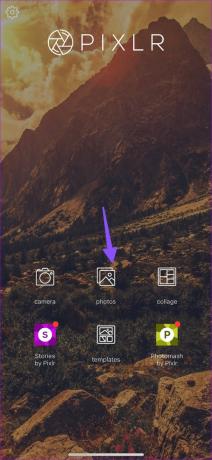
Korak 4: U uređivaču Pixlr dodirnite ikonu okvira pri dnu.
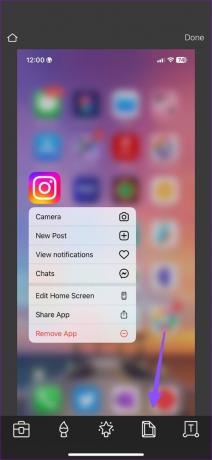
Korak 5: Prijeđite na karticu Naljepnice.

Korak 6: Pixlr nudi dugačak popis svestranih paketa naljepnica koje možete izabrati.

Korak 7: Odaberite relevantnu naljepnicu za postavljanje na sliku. Pritisnite Gotovo i spremite sliku na svoj iPhone.
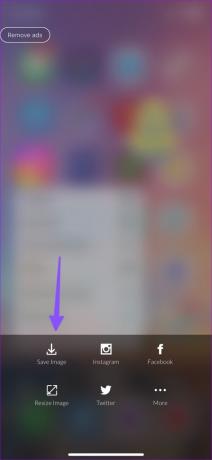
Vaša uređena fotografija spremna je za dijeljenje sa svima.
Dodajte malo zabave svojim slikama
Također možete koristiti druge aplikacije kao što su Instagram, Snapchat i Messenger za dodavanje naljepnica fotografijama na vašem iPhoneu i njihovo spremanje u galeriju. Koji trik preferirate? Podijelite to u komentarima ispod.
Zadnji put ažurirano 13. veljače 2023
Gornji članak može sadržavati pridružene veze koje pomažu u podršci Guiding Tech. Međutim, to ne utječe na naš urednički integritet. Sadržaj ostaje nepristran i autentičan.
Napisao
Parth Shah
Parth je prije radio za EOTO.tech pokrivajući tehnološke vijesti. Trenutačno radi kao slobodnjak u Guiding Techu i piše o usporedbi aplikacija, vodičima, softverskim savjetima i trikovima te zaranja duboko u iOS, Android, macOS i Windows platforme.